Будильники на iPhone являются полезной функцией, которая помогает нам просыпаться в нужное время. Однако, со временем может возникнуть необходимость удалить все будильники с различных устройств. Это может потребоваться, например, при переезде в другую страну или при смене обычного режима жизни.
Удаление всех будильников на iPhone может показаться сложной задачей, особенно если у вас установлено множество будильников. Однако, процедура удаления всех будильников на iPhone довольно проста и займет всего несколько минут вашего времени.
Шаг 1: Включите свой iPhone и найдите на домашнем экране приложение "Часы". Нажмите на иконку приложения, чтобы открыть его.
Шаг 2: В нижней части экрана "Часы", выберите вкладку "Будильник".
Шаг 3: Скрольте вниз до раздела "Все будильники" и нажмите на кнопку "Изменить".
Шаг 4: На экране появятся красные кружочки около каждого будильника. Чтобы удалить будильник, нажмите на красный кружок рядом с ним.
Шаг 5: После удаления всех нужных будильников, нажмите на кнопку "Готово", расположенную в правом верхнем углу экрана.
Поздравляю! Вы успешно удалили все будильники на своем iPhone. Теперь вы можете спать спокойно, не беспокоясь о ненужных побуждениях устройства к просыпанию.
Заметьте, что если вы в будущем захотите снова установить будильники, вам придется создавать их заново. Таким образом, рекомендуется сохранить список важных будильников перед удалением всех остальных.
Надеемся, что эта инструкция была полезной для вас. Если у вас возникнут вопросы, обратитесь к справочной документации или свяжитесь с службой поддержки Apple.
Удаление всех будильников на iPhone: пошаговая инструкция
Если вы хотите удалить все будильники на iPhone, следуйте этой пошаговой инструкции:
- Найдите и откройте приложение "Часы" на домашнем экране вашего iPhone.
- Перейдите на вкладку "Будильник" в нижней части экрана приложения.
- Нажмите на кнопку "Изменить" в правом верхнем углу экрана.
- Теперь, рядом с каждым будильником, появится красный значок минуса.
- Нажмите на красный значок минуса рядом с каждым будильником, чтобы удалить его.
- После того как вы удалите все будильники, нажмите на кнопку "Готово" в правом верхнем углу экрана.
Теперь вы успешно удалили все будильники на iPhone. Вы можете создавать новые будильники по вашему усмотрению, если потребуется в будущем.
Шаг 1: Откройте приложение "Часы" на своем iPhone
Если вы не можете найти иконку "Часы" на главном экране, вы можете воспользоваться функцией поиска. Просто прокрутите вниз по экрану и введите "Часы" в строке поиска. Приложение "Часы" должно появиться в результате поиска.
Когда вы найдете иконку "Часы", коснитесь ее, чтобы открыть приложение.
Шаг 2: Перейдите на вкладку "Будильник"
Чтобы удалить все будильники на iPhone, откройте приложение "Часы".
На нижней панели приложения выберите вкладку "Будильник".
Вы увидите список всех настроенных будильников.
Примечание:
Если у вас настроены несколько будильников, прокрутите список вверх или вниз, чтобы убедиться, что видите все будильники.
Шаг 3: Нажмите на кнопку "Изменить" в правом верхнем углу экрана
После того, как вы открыли раздел "Часы" в приложении "Настройки", в правом верхнем углу экрана вы увидите кнопку "Изменить". Нажмите на нее, чтобы открыть режим редактирования ваших будильников.
Шаг 4: Выберите один из будильников, чтобы открыть его настройки
Теперь, когда вы находитесь в разделе «Будильники», вы увидите список всех установленных будильников на вашем iPhone. Пролистайте этот список и найдите тот будильник, настройки которого вы хотите изменить или удалить.
Каждый будильник будет представлен в виде отдельной строки в таблице, где указано время срабатывания будильника и его название (если вы присвоили ему имя).
| Время | Название |
|---|---|
| 08:00 | Утренний будильник |
| 12:30 | Обеденный будильник |
| 18:00 | Вечерний будильник |
Чтобы открыть настройки выбранного будильника, нажмите на него один раз. В открывшемся окне вы сможете изменить время срабатывания будильника, выбрать звуковой сигнал, настроить повторение будильника и множество других опций.
Шаг 5: Нажмите на кнопку "Удалить виде" внизу экрана настройки будильника
Как только вы откроете настройки будильника, прокрутите вниз экрана, пока не увидите кнопку "Удалить вид", и нажмите на нее. Это позволит удалить все виде, настроенные на этом будильнике. Будьте внимательны и убедитесь, что вы хотите удалить все виде, поскольку эту операцию нельзя будет отменить.
После нажатия на кнопку "Удалить виде" вам будет предложено подтверждение. Нажмите на кнопку "Удалить", чтобы окончательно удалить все виде на этом будильнике. После этого экран настроек будильника будет закрыт, и все виде будут удалены.
Обратите внимание: если вы хотите удалить только одно виде, а не все, используйте другой метод удаления, как описано в предыдущих шагах.
Шаг 6: Повторите шаги 5 и 6 для всех остальных будильников
Когда вы удалили один будильник, вернитесь к списку всех будильников, нажав на кнопку "Список" в верхнем левом углу экрана. Вы увидите все оставшиеся будильники в списке.
Для удаления каждого будильника повторите шаги 5 и 6, описанные выше. Тапните на будильник, чтобы открыть его настройки, затем тапните на "Редактировать" в верхнем правом углу экрана. Затем перетяните ползунок "Включено" в положение "Выключено" и тапните на "Готово" в верхнем правом углу экрана.
Повторите эти действия для каждого будильника в списке, чтобы удалить все оставшиеся будильники на вашем iPhone. Когда все будильники будут удалены, вы будете свободны от ненужных уведомлений и сможете настроить новые будильники по вашему усмотрению.
Шаг 7: После удаления всех будильников нажмите на кнопку "Готово" в правом верхнем углу экрана
После того, как вы удалили все будильники, не забудьте нажать на кнопку "Готово" в правом верхнем углу экрана. Это применит все ваши изменения и закроет меню настроек будильника.
Кнопка "Готово" находится в правом верхнем углу экрана и выглядит как небольшое галочка. Просто нажмите на нее, чтобы закрыть меню настроек будильника и вернуться к основному экрану iPhone.
После нажатия на кнопку "Готово" все ваши изменения будут сохранены, и все будильники будут удалены из списка. Теперь вы можете быть уверены, что все будильники на вашем iPhone успешно удалены.
Шаг 8: Перейдите на вкладку "Таймер" и повторите шаги 3-7, чтобы удалить все таймеры
Если у вас также есть таймеры, которые вам нужно удалить, следуйте этим шагам:
Шаг 3: В приложении "Часы" перейдите на вкладку "Таймер", которая находится в нижней части экрана.
Шаг 4: Нажмите кнопку "+" в правом верхнем углу экрана, чтобы создать новый таймер.
Шаг 5: Введите любое время для таймера и настройте другие параметры, если необходимо.
Шаг 6: Повторите шаги 4-5 для каждого таймера, который вам нужно удалить.
Шаг 7: После создания каждого таймера, проведите пальцем слева направо по нему в таблице таймеров.
Шаг 8: Нажмите кнопку "Удалить" слева от каждого таймера, чтобы удалить его из списка.
Повторите эти шаги для каждого таймера, который вы хотите удалить.
Шаг 9: Поздравляю! Вы успешно удалили все будильники и таймеры на своем iPhone.
Теперь у вас полностью чистый список будильников и таймеров на вашем iPhone. Больше не придется беспокоиться о ненужных уведомлениях или звуках, которые могут потревожить вас в неподходящее время.
Если в будущем вы захотите установить новый будильник или таймер, вы всегда можете сделать это через встроенное приложение «Часы» на iPhone.
Надеюсь, этот маленький руководство был полезен для вас. Если у вас возникнут еще вопросы или проблемы, не стесняйтесь обратиться к руководству пользователя или к разработчику Apple для получения дополнительной поддержки.